
iPhone 黑螢幕沒反應當機怎麼辦?會發生這種問題,可能是 iOS 系統發生錯誤的關係,或者你有越獄所造成的,如果你熟悉 iPhone 的話,可以進入 DFU 恢復模式強制重灌韌體,但是如果你有一絲沒把握,千萬別自己逞強進入恢復模式重灌,因為進入恢復模式有相當的風險,如果操作不順或中途不小心拔到傳輸線,那你的 iPhone 就有變磚頭的風險,神仙也救不了,所以今天要跟大家分享由 Tenorshare 推出的救援工具「 Reiboot」,它是一款可以全自動進入恢復模式的好工具,甚至可以進一步修復死掉沒反應的 iPhone,如果想要自救 iPhone,卻不想眼看著親愛的手機變磚頭,Reiboot 會是一款不錯的輔助工具!( 文末有驚喜 )
Tenorshare Reiboot 主要功能
看到連接 iTunes 畫面如何處理:http://support.apple.com/iphone/restore
- iPhone 沒有反應
- iPhone 無法開機
- iPhone 更新卡住
- iPhone 無法更新
- iPad 無法開機
- iPhone 不能充電
- iPhone 卡在蘋果 Logo 畫面
- iPhone 開機卡住
- iPhone 螢幕沒反應
- iPhone 卡在白螢幕
- iPhone 卡在黑螢幕
- iPhone 卡在耳機模式
- iPhone 卡在恢復模式
- iPhone 卡在 DFU 模式
- iPhone 卡在縮放模式
- iPhone 卡在加值模式
- iPhone 卡在禁音模式
- 同步 iOS 時出現 iTunes 異常
- 備份 iPhone 時出現 iTunes 異常
- 更新 iPhone 時出現 iTunes 異常
- 恢復 iPhone 備份時出現 iTunes 異常
- 無法連接到 iTunes
- 連接 iTunes 時 iPhone 出現異常
如何使用 Reiboot,完整操作步驟
步驟一:安裝 Reiboot
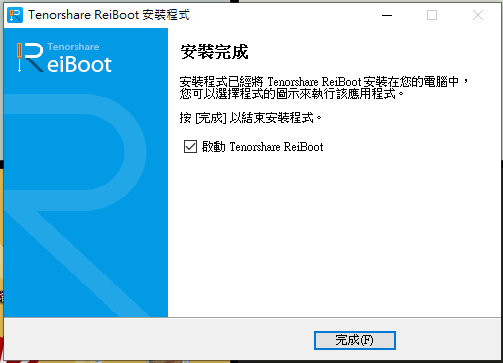
△ 點擊文末載點免費下載並安裝 Reiboot。
步驟二:連接 iPhone 與電腦
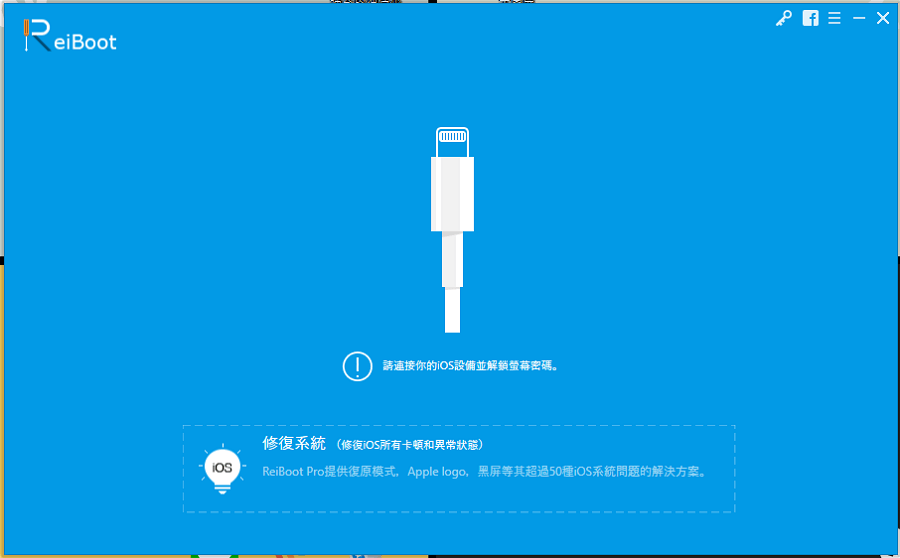
△ 安裝完畢後開啟 Reiboot,接著準備好傳輸線與 iPhone,並將 iPhone 與電腦連接。(連接時記得讓 iPhone 保持在解鎖的狀態)
步驟三:一鍵進入恢復模式
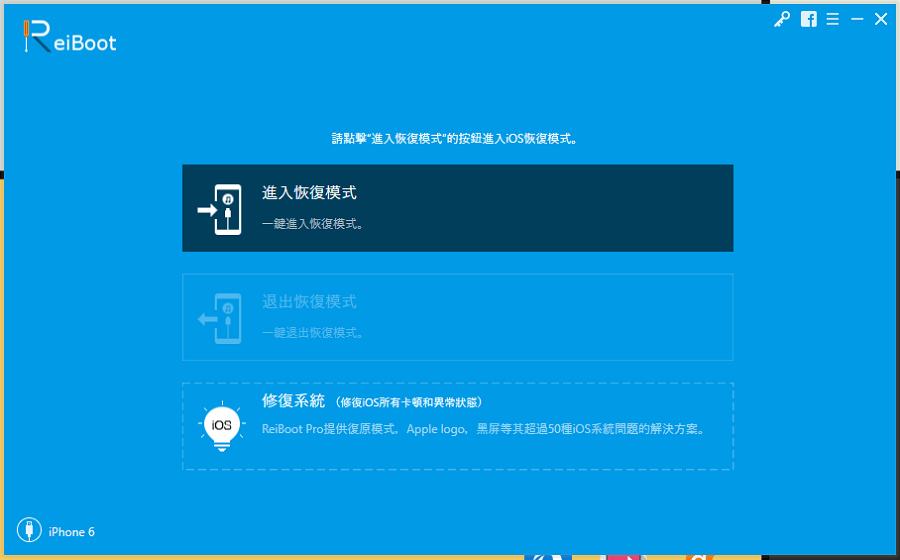
△ 接著點擊第一個選項「進入恢復模式」,Reiboot 就可以讓我們的 iPhone 一鍵全自動進入 DFU 模式,不需要複雜的步驟,更不需要記得怎麼按,也不需要 iTunes 就能進入恢復模式。這樣一來就可以大大減低因為不熟悉的操作,而讓 iPhone 暴露在變磚頭的風險之下!
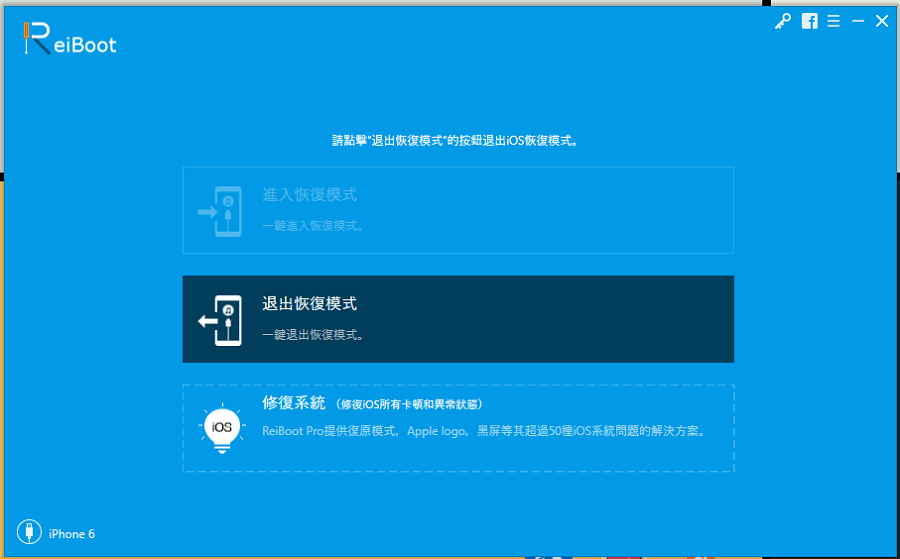
△ 要退出 DFU 模式,也是一個按鍵就輕鬆解決的事情!點擊「退出恢復模式」就完成啦~
步驟四:開始修復 iPhone
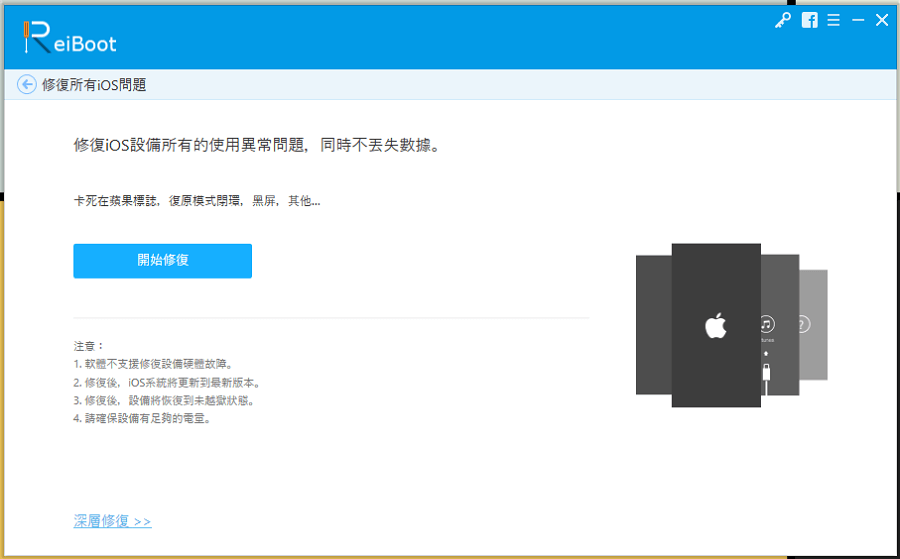
△ iPhone 卡在黑螢幕蘋果 Logo 畫面通常有三種可能,第一是系統軟體導致,第二種是越獄所導致的不穩定,第三是硬體問題,這邊分享的解決方式是針對第一種及第二種,也就是除了硬體原因以外所導致的故障都可以解決!如果你不知道是因為什麼原因所導致,那你可以嘗試看看用以下的方式救援 iPhone,若救援後還是沒有復活,那就有極大的可能是你的 iPhone 硬體故障了,直接拿去更換吧!
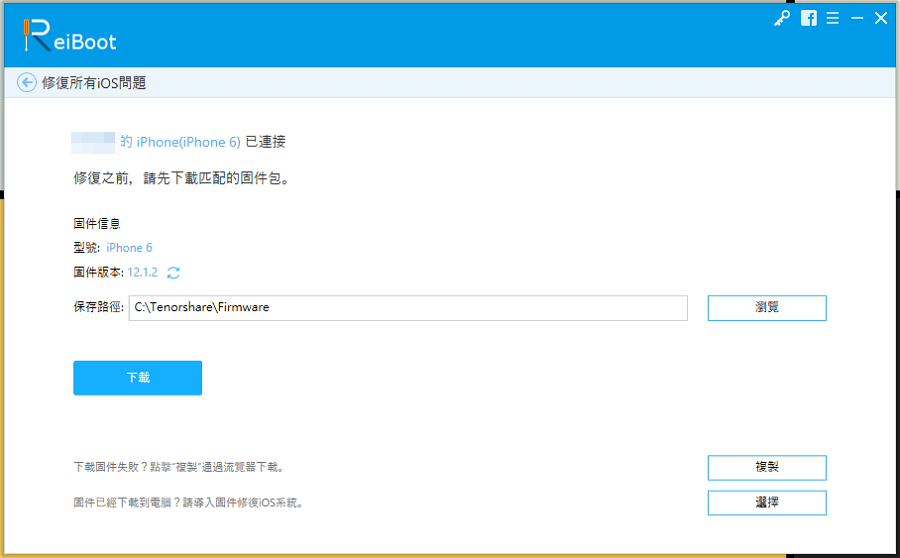
△ 進入 DFU 模式後,點擊開始修復,接著 Reiboot 會偵測你的 iPhone 型號,並下載對應的韌體。(溫馨提醒:在進行任何重要步驟前,請一定要記得是先備份你的裝置,萬一出了什麼差錯,資料還可以恢復!)
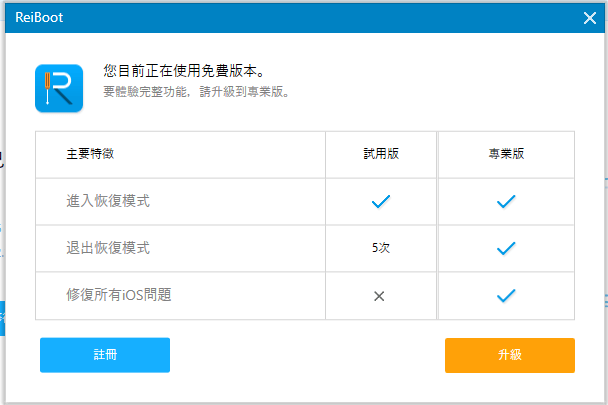
△ 對了這邊必須提醒,免費試用版的功能只到進入及退出 DFU 恢復模式,要進行修復的話,必須升級軟體才可以繼續,但為了可以讓 iPhone 復活,我覺得一切都是值得的!
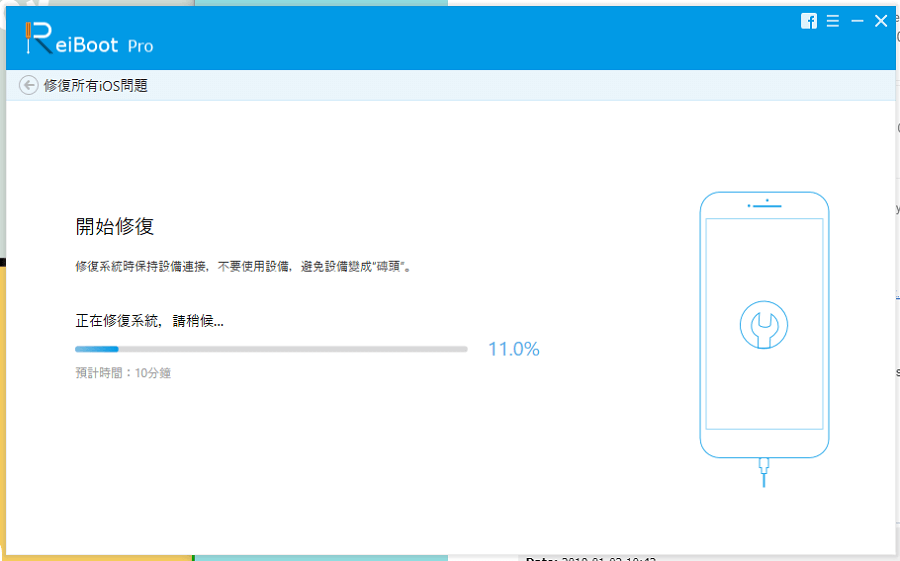
△ 下載完成後點擊「立即修復」,Reiboot 就會將韌體重灌到 iPhone 中,這時你的 iPhone 會重新開機,並且進入白色正在升級中的畫面,等待 iPhone 的黑色進度條跑完之後,就完成升級啦!
問題還是沒有解決怎麼辦?
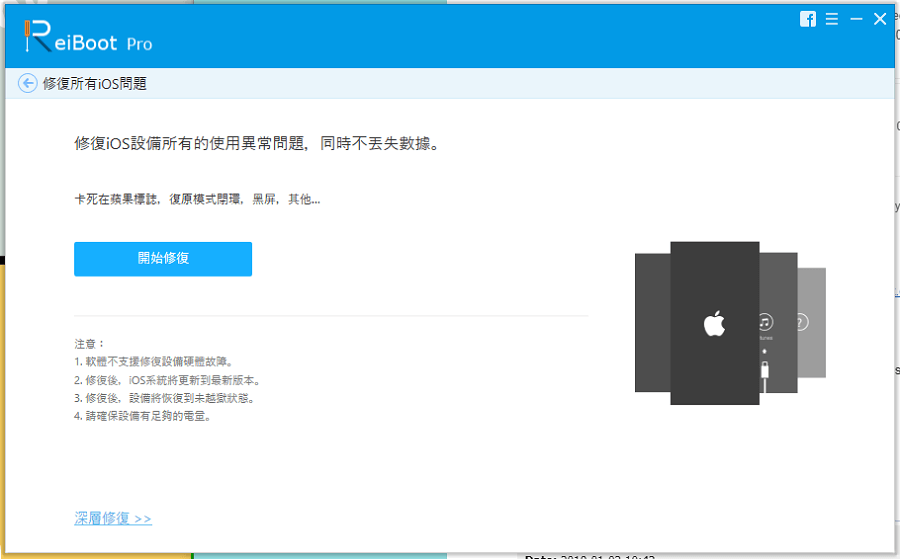
△ 如果你進行了上面的步驟, iPhone 卡在一直重開機的無限輪迴的話,就必須進行深度修復,這個步驟會將你所有的設定、資料清空,iPhone 會被強制恢復成一支全新的手機,點擊左下角的「深度修復」開始修復。
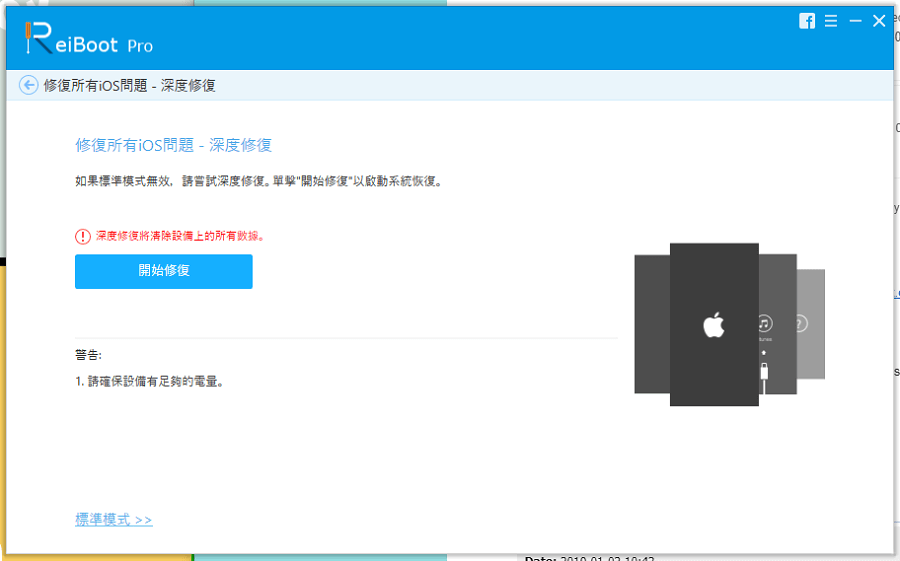
△ 在按下開始修復之前,請確保你的手機電量在 50% 以上,因為電量不夠的話,手機有可能在修復途中因為電力不足變成磚頭!另外在提醒一次,深度修復完成後,手機裡面的資料會完全不見,所以請確要留的資料都已完成備份再按下「開始修復」按鈕。
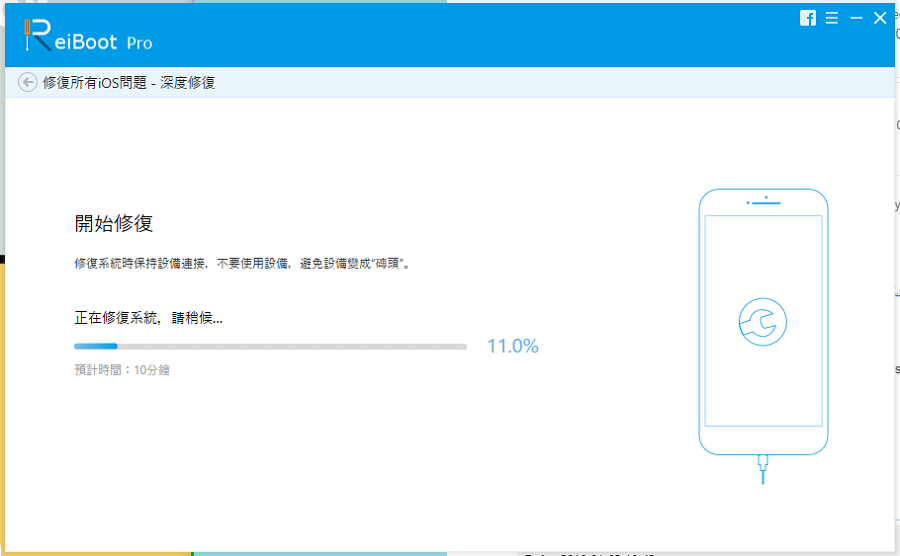
△ 接著修復流程都會與前面的標準修復一樣,會先下載韌體,下載完後 Reiboot 會進行修復,修復的過程中,iPhone 會進入白色升級畫面,等待下方的進度條跑完並重新開機後,就代表已經完成深度修復,整個過程大約 10 分鐘就可以完成。如果問題還是沒有解決,請參考更多解決辦法。
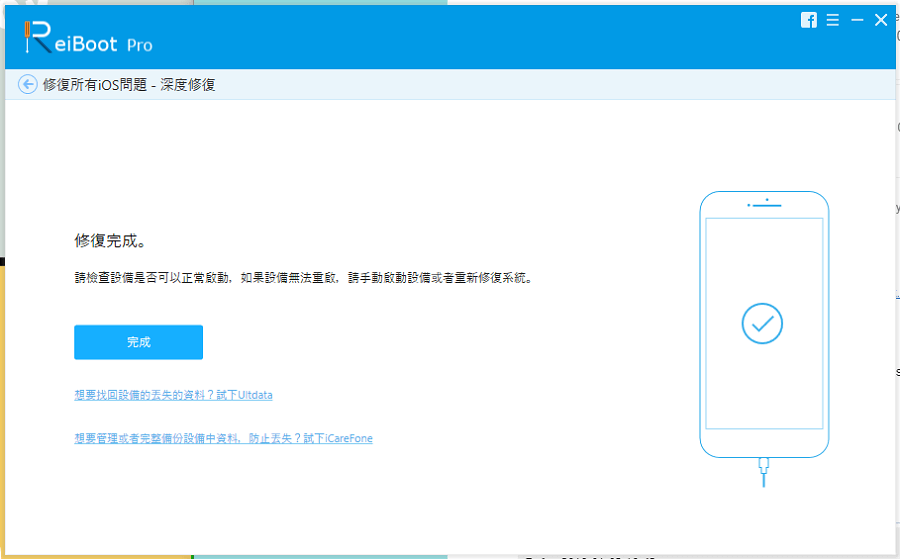
△ 修復完成後,按下完成就 OK 啦,如果這時候你的 iPhone 已經復活那恭喜你!但是如果還是一樣沒有改善,那有很大的機會是你的硬體故障,還是得到實體門市去,給專業工程是檢修,找到故障的硬體更換,但不論是到實體門市還是自己進行修復,請記得一定要先將資料備份喔!不然到時候資料移失,會比換手機更心痛啊!
價格與優惠
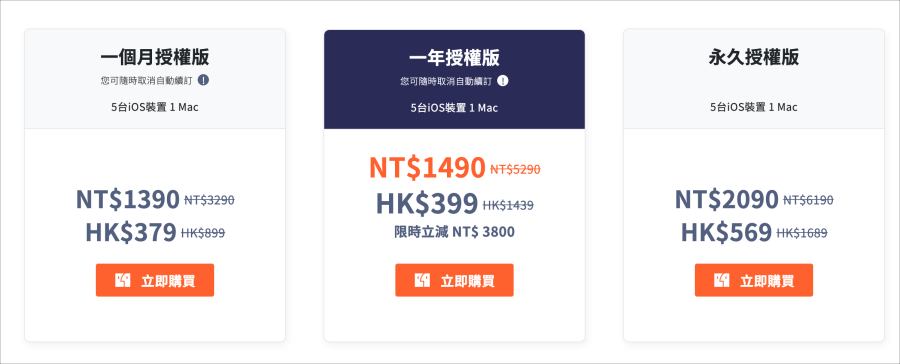
Reiboot 並不是免費軟體,由於這關係到 iPhone 是否變磚,所以小編覺得選擇付費的比較有保障,上圖是 Reiboot 官方網站所提供的價格,1490 元可以取得 1 年版,不過下面小編教你用差不多的價錢,買到「永久授權版」。
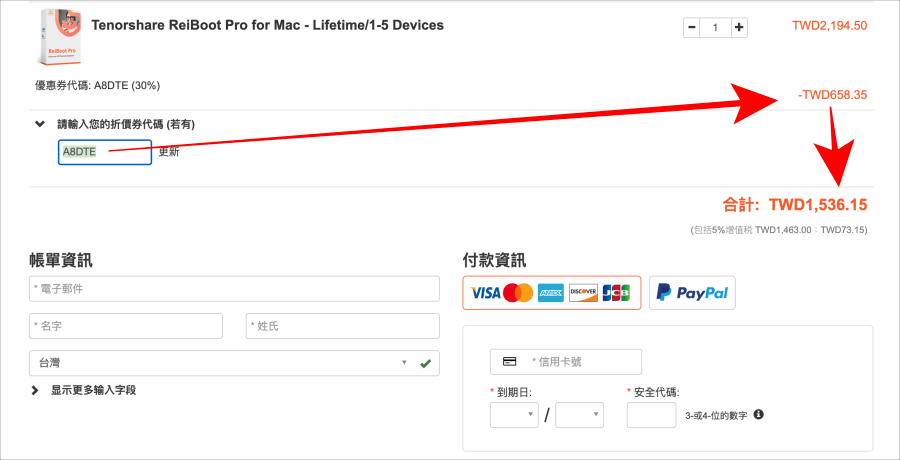
按下永久授權版購買按鈕後,在結帳頁面的折價券代碼中輸入 A8DTE 就可以取得 7 折優惠,如此一來原價 2194 元台幣就變為 1536 元就能買到囉!
最後當然要來點好康啦,小編買了 5 組序號 ( 一年授權 ) 要贈送給大家,總價值超過台幣 25000 元!
活動方法:
在「哇哇 3C 日誌」FB 貼文下方,Tag 一位朋友+ 公開分享貼文,即可獲得抽獎資格
(範例:@Allen 這款工具你可能需要)
截止日期:1/31 12:00
抽獎日期:1/31 12:30
總結一下,當 iPhone 遇到開機無畫面等問題時,Reiboot 是一款相當好用又經濟實惠的 iOS 修復軟體,建議大家可以收下這款好用的工具唷!如果你是資深果粉,那就更應該收下 Reiboot 終身版~下面連結提供給大家囉。
https://www.tenorshare.com/products/reiboot.html
Windows 版本:
reiboot.exe(TENORSHARE下載)
reiboot.exe(MEDIAFIRE下載)
reiboot.exe(ZIPPYSHARE下載)
reiboot.exe(PUTPAN下載)
reiboot.exe(GOOGLE下載)
檔案大小:12.95 MB
Mac 版本:
reiboot mac.dmg(TENORSHARE下載)
reiboot mac.dmg(MEDIAFIRE下載)
reiboot mac.dmg(ZIPPYSHARE下載)
reiboot mac.dmg(PUTPAN下載)
reiboot mac.dmg(GOOGLE下載)
檔案大小:4.09 MB













